Как сделать выкройку в ворде
Для всех выкроек в заказе Вы можете скачать ДВА файла для каждой выкройки:
1. Многоформатный PDF файл выкройки, который можно распечатать в принтере или плоттере на листах бумаги формата А0, А1, А2, А3 или А4, с самостоятельным разбиением на листы и корректную печать только в бесплатной программе Адоб Ридер.
2. А4 ПДФ файл выкройки, который уже разбит на листы А4 и его можно печатать на любом устройстве в любой программе, в том числе и в браузерах, и с мобильных телефонов, но только на листах формата А4.
Порядок печати для этих двух вариантов файлов несколько отличаются.
Пожалуйста, внимательно прочитайте как правильно печатать, оба варианта файлов выкройки!
Чтобы перейти к нужному месту инструкции, нажмите на соответствующую ссылку
Неискушенные пользователи могут задаться и вопросами, которые возникают «за рамками» трёх кликов.
Например, как скачать выкройку перед распечатыванием.
Как распечатать многоформатный ПДФ файл предварительно разбив его на листы формата А4, А3, А2, А1 или А0
Порядок распечатывания в последней версии бесплатной программы Adobe Acrobat Reader DC
ВАЖНО! В смартфонах, как правило, системная программа скачивает ПДФ файл и сразу открывает выкройку в браузере.
В браузере Вы не сможете корректно распечатать этот файл. Посмотреть куда скачался файл Вы можете следующим образом:
Коснуться в меню браузера в верху экрана значка или (в зависимости от ОС телефона), и выбрать пункт Настройки.
Опуститься ниже и выбрать пункт Скачанные файлы. Там будет указана папка, в которую сохранились скачанные выкройки.
Порядок действий
- Во-первых, после того, как Вы открыли этот файл в программе Adobe Acrobat Reader DC нажмите на иконку принтера в верху окна программы
Откроется диалоговое окно печати.
Если у Вас стояло 1-3, то поставьте в окошке 2-3 , если стояло 1-2, то оставьте просто 2.
- В-третьих, нажмите кнопку ПОСТЕР, появятся параметры разбивки на листы - их предназначение смотрите на картинке.
Ярлыки, Метки - увеличивают количество листов на которых будет распечатана выкройка. Можете поэкспериментировать с этими настройками.
- В-четвертых, нажмите на кнопку Параметры страницы внизу этого диалогового окна. Откроется ещё одно маленькое окно, в нем выставите тот формат бумаги на котором собираетесь печатать А0 или А1, или А3, или А4. А также поставьте Ориентация: Книжная. Нажмите ОК.
С ориентацией страниц, тоже можете поэкспериментировать.
Теперь справа в диалоговом окне Вы можете видеть на сколько листов бумаги будет разбита каждая многоформатная ПДФ страница.
В примере на рисунке: из ПДФ файла печатается 2-ая и 3-ья многоформатные страницы (первую информационную мы исключили из печати), каждая из них будет разбита на 12 листов бумаги А4.
Итого для этой выкройки у Вас будет 24 листа бумаги А4. И на эскизе страниц Вы можете видеть, как каждая из многоформатных страниц будет разбита на листы бумаги вашего формата. В примере на картинке: 3 ряда по 4 листа бумаги А4 в каждом ряду на каждой из двух многоформатных ПДФ страниц. При других форматах листов бумаги их количество для каждой из многоформатных ПДФ страниц будет другим. Также, количество листов бумаги будет зависеть от Вашего принтера и его драйвера.
Можно нажимать кнопку ПЕЧАТЬ.
Как распечатать многоформатную выкройку тем, у кого стоит старая версия Adobe Reader
Тем у кого стоит старая версия Адоб Ридер рекомендуем обновить её до атуальной версии! Если Вы по какой-то причине не можете или не хотите обновления, то читайте дальше:
После запуска Adobe Reader предлагает открыть файлы - первый клик мышкой.
Открыв нужный файл, кликните значок принтера в левом верхнем углу (на рисунке он обведён).
В открывшемся диалоговом окне на вкладке Диапазон печати, уберите из печати Информационную страницу: у Вас будет указано количество многоформатных страниц в ПДФ файле, например 1-3 или 1-2 (не путать количество многоформатных страниц в файле с количеством листов бумаги вашего формата в принтере или плоттере, которые потребуются для печати выкройки). В этом окне указано количество многоформатных ПДФ страниц файла, количество же листов бумаги, которые потребуются для печати зависит от формата листов на которых Вы будете печатать.
Если у Вас стояло 1-3, то поставьте в окошке 2-3 , если стояло 1-2, то оставьте просто 2.
Справа от надписи «Масштабирование страницы» выберите опцию «Разбить большие страницы» и кликните «Enter».
Это ещё два клика.
В некоторых версиях Adobe Reader окно настройки печати выглядит немного иначе.
Вам следует "нажать кнопку" "Poster" в окне программы и кнопку Ehter на клавиатуре компьютера.
не все версии программы Adobe Reader имеют нужную функцию!
У наших покупателей возникали сложности с версией Adobe Reader IX.
Обратите внимание, что в мобильной версии Adobe Reader нет нужных опций для распечатки выкроек.
Как распечатать А4 файл выкройки (дополнительный файл) в любой программе на любом устройстве, в том числе и на мобильных
А4 файл выкройки можно распечатывать на листах бумаги формата А4 не только в программе Адоб Ридер, но и прямо из браузера. Здесь все просто, так как файл уже разбит на листы А4 и предварительно подготовлен к печати на листах такого формата. Разберемся с настройками на примере браузера Хром. Так как чаще всего в мобильных устройствах с операционной системой Андроид по умолчанию стоит именно этот браузер.
1. Нажмите на кнопку Печать в программе, в которой Вы открыли выкройку.
2. В открывшемся диалоговом окне печати проверьте настройки печати:
СТРАНИЦЫ - Для начала выведите на печать первую информационную страницу с проверочным квадратом, то есть включите переключатель страницы и поставьте 1.
РАЗМЕР (для Адоб Ридера НЕ Постер, как в многоформатном файле, а кнопка Размер) - Реальный размер или Пользовательский масштаб - 100%.
ОРИЕНТАКЦИЯ - Книжная.
3. Распечатайте Первую страницу с Проверочным квадратом.
Измерьте проверочный квадрат на распечатанном листе бумаги.
Если он равен 10 см на 10 см - печатайте остальные страницы выкройки.
Что делать, если проверочный квадрат не равен 10 см на 10 см
Такая ситуация возможна и зависит от особенностей драйвера Вашего принтера и особенностей браузера или другой программы из которой Вы печатаете выкройку.
Что делать?
Например, Вы распечатали лист с проверочным квадратом и его стороны равны 9,5 см на 9,5 см.
В настройках печати поставьте: Пользовательский масштаб - 105% и распечатайте уже с этими настройками первую страницу файла с проверочным квадратом.
Или еще один пример. Стороны квадрата равны 10,8 см. Поставьте Пользовательский масштаб - 92%
Всё должно получится.
Как скачать выкройку и правильно сохранить ее на своем устройстве навсегда
- Копию заказа – «Выкройки для шитья своими руками Веры Ольховской информация о заказе № ХХХХХ».
- Ссылку или ссылки на скачивание ПДФ файлов выкроек.
- Подтверждение о получении оплаты – «Статус заказа изменён: Ваш заказ ХХХХХ».
Не спешите удалять эти письма.
Вдруг Вы потеряете файл выкройки и Вам потребуется помощь админа магазина, чтобы снова его получить.
Переходим к скачиванию.
Открыв письмо с выкройкой, Вы видите наименование файла и ссылку (или ссылки) для скачивания ПДФ файлов выкройки.
Если Вы в одном заказе оформляли несколько выкроек, то в этом же письме будут ссылки на все заказанные Вами выкройки. На каждую выкройку своя отдельная ссылка.
Важно! с 1 декабря 2019 года для всех новых выкроек мы отправляем ДВА файла на каждую градацию размеров в выкройке: один файл адаптированный для печати на листах формата А4 в любой программе на любом устройстве и второй файл исходный из которого можно распечатать выкройку в любом формате бумаги от А0 до А4, но только в программе Адобе Ридер и только с компьютера или ноутбука. Постепенно мы и все наши предыдущие выкройки переведем на такую отправку заказов.
Переходите по ссылке и на открывшейся странице видите Ваш индивидуальный идентификатор скачивания и кнопку СКАЧАТЬ. Если ссылка в письме на активная, то эту ссылку нужно скопировать и вставить в адресной строке Вашего браузера.
Выбираем «Документы», «Загрузки» или любую другую удобную Вам папку.
Но важно не забывать куда Вы сохранили выкройку.
После того, как Вы нажали кнопку «Сохранить», убедитесь, что загрузка завершена.
ВАЖНО! В смартфонах, как правило, системная программа скачивает ПДФ файл и сразу открывает выкройку в браузере.
В браузере Вы не сможете корректно распечатать этот файл. Посмотреть куда скачался файл Вы можете следующим образом:
Коснуться в меню браузера в верху экрана значка или (в зависимости от ОС телефона), и выбрать пункт Настройки. Опуститься ниже и выбрать пункт Скачанные файлы.
После покупки выкройку можно будет скачать ещё четыре раза, например, чтобы сохранить ещё в какой-нибудь папке или на другом устройстве.
Если Вам понадобятся дополнительные скачивания, ответьте на копию заказа, которая пришла на Ваш е-мейл, и попросите админа о повторном скачивании или чтобы он выслал Вам файл выкройки вложением.
В случае, если файл будет выслан вложением, его также нужно будет сохранить на диске и только потом печатать.
Как скачать бесплатную программу для распечатывания
Бесплатная программа Adobe Acrobat Reader DC или Adobe Reader должна быть установлена на компьютер.
В комплекте с Акробатом идёт и дополнительное программное обеспечение, которое можно не скачивать (оно не бесплатно) – просто снимите птички в среднем блоке окна (как показано на рисунке) и жмите на желтую кнопку «Установить сейчас» и следуйте дальнейшим инструкциям по установке программы на официальном сайте Адоба.
ВАЖНО! Для версии этой программы для мобильных телефонов окно для скачивания будет другим. Мы рекомендуем распечатывать выкройки не при помощи приложения Адобе Акробат для мобильных телефонов.
И даже, если Вы купили выкройку с мобильного телефона, то желательно распечатывать ее с компьютера!
Чтобы скачать бесплатно самую новую версию этой программы на русском языке для компьютеров и ноутбуков с официального сайта Adobe перейдите по этой ссылке:
Для компьютеров и ноутбуков без регистрации. Если Вы зайдете по этой ссылке с мобильного телефона, то компания Adobe попросит Вас зарегистрироваться! Или войти с профилем социальной сети.
Видео о сборке чертежа
И видео о том, как собрать чертёж и кроить по электронным выкройкам
Если выкройка на нескольких больших листах, то, чтобы не запутаться при сборке, смотрите ещё одну видео-инструкцию
Собирая распечатанную на листах формата А4 выкройку, смотрите как выглядит выкройка на рисунках вида на странице с описанием.
Или, если Вы работаете на компьютере, откройте бесплатную программу Adobe Reader и нажмите кнопку печати, чтобы ориентироваться по виду окна печати.
Примечания
Если Вы печатаете на фотопринтере, который печатает без полей, обязательно включите опцию "метки вырезки", на других принтерах включение этой опции увеличит расход бумаги.
Некоторые выкройки для экономии бумаги выполнены "в режиме наложения".
Для печати рекомендуются цветные струйные принтеры и МФУ.
Отдельные модели лазерных принтеров и МФУ фирмы Hewlett Packard НР могут некорректно выводить файлы ПДФ, добавляя линии «по своему усмотрению», что связано с конфликтом драйвера принтера и ОС компьютера.
Поэтому, рекомендуем сверять распечатки с рисунками вида и перед покупкой выкроек воспользоваться бесплатными выкройками для ознакомления с процессом печати.
Девочки, может кто сообразит. Наскачивала журналов, подруги приносили, а принтера нет. Как можно с монитора на кальку перенести?
Скопируйте код и вставьте в окошко создания записи на LiveInternet, предварительно включив там режим "Источник"
| Девочки, может кто сообразит. Наскачивала журналов, подруги приносили, а принтера нет. Как можно с монитора на кальку перенести? Читать полностью |
Лучший кулинарный портал рунета 147783 Рецептов 1564659 Пользователей
Построим каркасный дом вашей мечты
Каркасный дом с гаражом на 2 машины V174 "Цамден"
Каркасный дом с большой террасой и балконом V299 "Флип"
Каркасный дом с 2 спальнями V055 "Орегон Сити"
Каркасный дом одноэтажный V425 "Беркли"
Комментарии
беру метр измеряю ребенка, себя тд и увеличиваю выкройку в компе.
а как вы узнаете нужный размер?
в некоторых программах есть функция - изображение в натуральную величину
то есть я могу скопировать изображение в ворд, поставить масштаб 100% и это и будет натуральная величина выкройки?
к ворду это больше к тексту применимо все-таки. либо размер листа на выкройке и вордовской вставки должен совпадать.(нужно тщательно поля выставлять, смотреть как выкройка разбита по а4, какие там предусмотрены поля, выставить аналогичные в ворд, промерять по экрану, точно ли все совпадает.
спасибо! А если я просто распечатываю выкройку, мне ее куда сначала копировать? Если, скажем, в СМ выложена выкройка. Ответьте пожалуйста
в этом случае есть проблемы: даны листы журнала. вероятнее всего это стандартный журнал А4, но могут быть варианты. можно макетик из старой простыни набросать и попробовать, чтобы материал не испортить.
попробовала в ворд. получается ерунда. и ни а4 и ни а5. возможно автор отсканировала без соблюдения размеров. в таком случае удобнее фотошопом пользоваться. надежнее.
скопировать эту картинку в фотошоп. а дальше? До каких размеров ее увеличивать? Как это можно узнать. никак не пойму.
меню "изображение" - "размер изображения" выставляем по горизонтали 200 (у бурды листы такого размера. если оттобре стандартного размера, то тоже).вертикаль вылезет сама (нужно еще замочек на пропорции выставить). потом слева на панели инструментов ищем лупу (масштаб). нажимаем. сверху на строке состояния есть кнопочка "реальный размер"
Может уж тогда и где программку скачать подскажете? Пожаааалуйста!
этим не помогу. у меня тырнет слабый, сама ничего не качаю. погуглите. фотошопа много. во всех версиях примерно одинаково
меню "изображение" - "размер изображения" выставляем по горизонтали 200 (у бурды листы такого размера. если оттобре стандартного размера, то тоже).вертикаль вылезет сама (нужно еще замочек на пропорции выставить). потом слева на панели инструментов ищем лупу (масштаб). нажимаем. сверху на строке состояния есть кнопочка "реальный размер"
Любая швея мечтает найти идеальную основу для построения выкройки . Чтобы только подставить измеренные размеры и выкройка сидит идеально. Но увы, таких основ, которые бы предусмотрели все особенности фигуры, нет. Но приближенных к идеалу много. И сегодня речь пойдёт об одной из таких основ.
Мне многие писали: что используют основу для построения выкройки платья и блузки по знаменитой системе кроя "М. Мюллер и сын" книга "Платья и блузки конструирование" и изделия сидят идеально.
Я долго искала эту книгу. Год назад заказывала её, но к сожалению мне ответили, что её уже не печатают.
И недавно я наткнулась на электронный вариант этой книги. Это была большая радость. И сегодня, специально для Вас, я расскажу об этой системе. Разумеется всю книгу я не буду перепечатывать, но дочитав статью до конца и повторяя за мной все описанные действия у Вас может выйти основа выкройки для платья и блузы. И так начнём?
Измерение фигуры и расчет размерных признаков
Измерение фигуры требует особых навыков и опыта. Ошибки и погрешности в получении размерных признаков переносятся на чертёж. Оказывая негативное влияние на посадку изделия по фигуре.
Все размерные признаки разделены на три группы:
1. Основные - измеряются по фигуре. Без них невозможно построение чертежа;
2. Вспомогательные размерные - измеряются или рассчитываются. Благодаря им можно легко обнаружить отклонение фигуры от условно - типовой, которые не всегда очевидны при визуальной оценки фигуры;
3. Вспомогательные расчетные - рассчитываются, т.к. их невозможно измерить с достаточной степенью точности.
Это надо знать!
Измерения следует производить с помощью сантиметровой ленты, плотно прикладывая её к телу, но не натягивая её слишком туго. На измеряемой фигуре должно быть нижнее бельё, легкое платье или легкая прилегающего силуэта блуза, без плечевых накладок. Измеряемого человека не стоит ставить лицом к зеркалу, так как в этом случае он примет желаемую, а не естественную осанку.
Зафиксируйте естественную линию талии, это можно сделать при помощи специальной мерной ленты для талии, с крючками и петлями или при помощи обычной бельевой резинки. И не убирайте её до полного измерения фигуры объекта. Лента проходит по самому узкому месту на талии, строго горизонтально.
Измерение первой группы
Рост (Р) - определяется путем вертикального измерения фигуры от верхушечной точки до пола (без обуви);
Обхват груди (Ог) - измеряется находясь позади измеряемой фигуры. Сантиметровая лента проходит по выступающим точкам грудных желез. Обеими руками сантиметровая лента проводится через подмышечные впадины и замыкается на уровне нижних углов лопаток на середине спины. Точное измерение данного обхвата очень важно, на его основе рассчитываются некоторые вспомогательные размерные признаки.
Обхват талии (От) - сантиметровая лента проходит вокруг самой узкой части талии, замыкается спереди. Следует убедиться, что лента располагается горизонтально.
Обхват бедер (Об) - сантиметровая лента проходит горизонтально по наиболее выступающим точкам ягодиц. При измерении следует встать сбоку объекта измерения. В зависимости от особенностей фигуры, уровень измерения обхвата бедер может располагаться на различной высоте и определяется более точно в процессе измерения высоты бедер. Обращая внимание на телосложение объекта измерения делаются заметки, о форме бёдер, ягодиц, симметричности бёдер и т.д.
Длина рукава - измеряется при слегка согнутой в локтевом суставе вытянутую вперёд руку. От плечевой точки по наружной поверхности плеча и предплечья до запястья.
Измерение второй группы
Высота проймы сзади (Впр.з) - для измерения следует вложить полоску из картона шириной 5 см и длиной около 35 см под опущенную руку объекта. В подмышечную впадину. Так, чтобы спереди был короткий конец полоски, а сзади длинный. Измеряем расстояние от седьмого шейного позвонка по линии позвоночника до картонной полоски. Данное значение, так же рассчитываем по формуле : ( 1/10 х Ог)+10,5 см. Если возникли расхождения между рассчитанными и измеренными, то предпочтения следует отдать рассчитанной величине.
Длина спины до талии (Дтс) - измеряется от седьмого шейного позвонка вдоль позвоночника до линии талии у нижнего края ленты (резинки). Данное значение так же рассчитываем по формуле: (1/4 х Р)-1 см. Сравниваем полученные значения и при расхождении следует полагаться на измеренный размерный признак.
Высота бедер (Вб) - высота бёдер измеряется от седьмого шейного позвонка до уровня наиболее выступающих точек ягодиц (уровень на которых измерялся обхват бёдер). Как правило, данная точка располагается на 19-22 см ниже линии талии. Данное значение, так же рассчитываем по формуле: Впр.з + Дтс. Сравниваем полученные значения и при расхождении следует полагаться на измеренный размерный признак.
Длина изделия (Ди) - измеряется от седьмого шейного позвонка до выбранной длинны модели.
Высота груди I (ВгI) - измеряется от седьмого шейного позвонка вдоль основания шеи сбоку, затем опускается вниз до выступающей точки груди. Высшая точка грудной железы обозначается более ярко, если прижать сантиметровую ленту под грудью.
Длина талии спереди (Дтп) - измеряется от седьмого шейного позвонка вдоль основания шеи через выступающую точку груди и вертикально до линии талии.
Примечание: При записи размерного признака длина талии спереди I (ДтпI) следует сразу же вычесть из него рассчитанное значение ширины шеи сзади (Шш.з) , которое рассчитывается по формуле:
Шш.з = 1/10 х Ог/2+2см.
Это делается, для того чтобы сравнить балансовые размерные признаки: длину спины до талии и длину талии спереди II ( ДтпII = ДтпI - Шш.з ). Для проверки их пропорционального отношения друг к другу.
Ширина спины (Шс) - измерение производится горизонтально, по нижним углам лопаток по линии обхвата груди от уголков подмышечной впадины. Записывается в половинном значении. Так же можно рассчитать по формуле: Шс= 1/8 Ог + 5,5 см .
Расчет третьей группы
Ширина проймы (Шпр) = 1/8 ОГ - 1,5 см .
Ширина груди (Шг) = 1/4 Ог - 4 см .
Прибавка на свободу облегания
К некоторым размерным признакам перед построением чертежа следует добавить прибавку на свободу облегания для обеспечения свободы движения и удобства.
Построение базовой основы изделия
Построения базовой основы платья производится на основе измеренных признаках , полученных путём измерения фигуры человека и вспомогательные размерные признаки, частично измеренные или частично рассчитанные.
Построение начинается с построения базисной вертикали. От точки 1 - обозначающей седьмой шейный позвонок рисуем вертикаль вниз равную Ди - точка 5.
От точки 1 по данной вертикали откладываем:
1. Точку 2 = Впр.3 + Прибавка на свободу прилегания (от 1 до 1,5 см);
2. Точку 3 = Дтс .
3. Точку 4 = Вб .
Для построения средней линии спины ( со швом посередине спинки )отложить влево от основной вертикали от линии талии и бедер (точки 3 и 4) по 2 см обозначить точками 6 и 7 и соединить их прямой линией и продлить до линии низа. Получаем точку 8.
Точку 6 соединяем с точкой 1, на пересечении с линией груди получаем точку 9.
Примечание: При построении средней линии цельной спинки (без шва посередине спинки) по линии бедер откладываем 2 см и через эту точку чертим прямую от точки 1 до низа.
От точки 9 влево отложить значение Шс + прибавка на свободу облегания (от 0,5 до 1 см). Ставим точку 10.
Шпр + прибавкой на свободу облегания (от 1,5 до 2 см)делится следующим образом:
2/3 Шпр относится к спинке,
1/3 Шпр - к переду.
Такое неравномерное Шпр нужно для того, чтобы расположение бокового шва изделия зрительно не расширяло фигуру.
От точки 10 влево отложить 2/3 Шпр . Обозначаем точкой 11.
От точки 11 отложить влево примерно 10 см. Этот промежуток нужен для того, чтобы перед и спинку было легко отделить друг от друга. Обозначить точкой 11а.
От точки 11а отложить оставшуюся 1/3 Шпр и ставим точку 12.
От точки 12 откладываем значение Шг + прибавка на свободу облегания (1,5 см). Ставим точку 13.
Расстояние между точками 13 - 11а и 11 - 9 должно быть равно полуобхвату груди. Включая прибавку на свободу облегания. Если у Вас есть расхождения проверьте все расчёты на чертеже.
От точки 13 отложить вправо 1/10 Ог + 0,5 см . Обозначаем точкой 14 - местоположение линии вытачек.
Через полученный точки чертим вертикальные линии.
От точки 1 влево отложить Шш.з - 0,5 см (для маленьких размеров 0,5 см не вычитается). Ставим точку 15.
От точки 15 вверх чертим отрезок равный 2 см и ставим точку 16.
Соединяем точку 1 и точку 16 вогнутой линией.
Точку пересечения вертикальной линии от точки 10 и горизонтальной линии из точки 1 обозначаем точкой 17. От неё отложить вниз 1-1,5 см и ставим точку 18.
Точку 16 и 18 соединить линией и продлить её из точки 18 ещё на 1-1,5 см. Ставим точку 19.
Примечание: Линия плеча продлевается за линию ширины спинки на 1-1,5 см для средних размеров; для маленьких размеров линию плеча продлевают на 1,5-2 см; для больших размеров линия плеча продлевается на 0-1 см.
Отрезок 10-18 разделить пополам, нижнюю половину разделить ещё пополам и обозначить точкой 20.
Через точку середины отрезка 10-18 начертить линию лопаток и продлить её влево на 1 см.
По горизонтали от точки 20 отложить 1,3-1,5 см влево (для маленьких размеров меньшее значение, для больших - большее) и поставить точку 21.
От точки 12 отложить вверх отрезок равный расстоянию между точками 10 и 20. Ставим точку 22.
От точки 12 вверх откладываем отрезок равный расстоянию между точками 10-18 минус 2 см. Ставим точку 23.
Пересечение линий талии и линии вытачек обозначаем точкой 24.
От точки 24 вверх откладываем ДтпII. Ставим точку 25.
От точки 25 вниз откладываем значение ВгII - точка 26.
Провести вправо две дуги, через точки 25 и 23 с центрами вращения в точках 26 и 12 соответственно.
От точки 23 по дуге отложим 1/10 от 1/2 Ог. Ставим точку 27.
Измерить расстояние от точки 16 до точки 19 и вычесть 1 см (посадка по линии плеча спинки).
Отложить полученное значение от точки 27 по прямой влево до пересечения с верхней дугой из точки 25. Полученную точку обозначить точкой 28.
Соединяем точку 27 и 22. От середины этой линии по прямым углом к ней отложить 1 см влево.
По лекалу начертить пройму переда соединив точки 27, промежуточную точку, точку 22 и точку 11а.
Линию проймы спинки чертим по лекалу от точки 19, до точки на линии лопаток удалённой на 1 см от линии ширины спины, через точку 21, соединяем с точкой 11. Линия проймы между точками 21 и 11 должна быть более пологой.
От точки 25 проводим горизонтальную линию до линии середины переда. Точку пересечения обозначим точкой 29.
От точки 29 вправо отложить Шш.з. Ставим точку 30.
От точки 29 отложить вниз Шш.з + 1 (1,5) см. Ставим точку 31.
Из точки 29 проводим вспомогательную линию до точки 12 и откладываем на ней Шш.з + 0 (0,5) см. Соединяем полученную точку с точками 30 и 31 вогнутой линией.
Измерить расстояние от точки 30 до точки 25 и отложить полученную величину по линии плеча переда от точки 28 вправо. Обозначаем тоской 32.
Точку 32 соединяем прямой линией с точкой 26 - правая сторона вытачки.
Измеряем отрезок 32-16. И откладываем полученное значение от точки 26 вверх по линии вытачки. Ставим точку 33.
Соединяем точки 33 и 30 прямой линией.
От точки 12 по вертикальной линии вниз на пересечении с линией талии ставим точку 34. А с линией бёдер ставим точку 38. От точки 34 откладываем влево 1/4 От минус 1 см . Ставим точку 35.
Положите сантиметровую ленту к точке 35 и измерьте участок линии талии до линии бокового шва по переду.
От линии бокового шва спинки по линии талии отложите 1/2 От + 2-4 см (прибавка на свободу облегания). Получена точка 36.
Положите сантиметровую ленту к точки 35 и измерьте участок линии талии до линии бокового шва по переду. По линии бёдер от точки 38 влево отложить полученное значение прибавив к нему 2 см. Поставим точку 39.
От точки 39 вправо по линии бёдер отложить 1/2 Об + 1,5-2 см . Ставим точку 40.
Примечание: Точка 40 у фигуры типового телосложения всегда располагается справа от средней линии спинки. У фигур с небольшим значением Об эта точка может находиться вплотную к средней линии спинки, а в некоторых случаях доже справа от неё.
Если точка 40 расположена за средней линией спинки, то длина отрезка 7-40 определяет величину недостающего объёма по линии бёдер.
Отрезок на линии бёдер 39-41, отрезки на линии талии 35-37 и 36-6 определяют длину избыточных объёмов, которые распределяются в вытачки.
Излишек по линии талии на переде - отрезок 35-37 и излишек по линии бёдер на переде - отрезок 39-41 распределяется только на переде платья до линии перед проймой. Излишек по линии талии на спине - отрезок 36-6 распределяется у боковых линий платья и в вытачки на спинке.
Измерить излишки от точки 35 до точки 37 и от точки 39 до точки 41 и отложить полученные величины от точек 24 и 42 соответственно по половине в обе стороны излишек по линии бёдер оформить сплошными вертикальными параллельными линиями до линии низа. Начертить вытачку по талии на переде, раствор которой равен отрезку 35-37.
Излишки по линии талии на спинке распределяется так: по 1 см у боковых линий переда и спинки (величины распределения излишка всегда одинаковы у боковых линий переда и спинки), 2,5 см в центральную вытачку по талии на спинке. Если раствор центральной вытачки больше 3,5 см, вводится дополнительная боковая вытачка на талии.
В работе с вытачками существует ряд нюансов о них я подробно расскажу в следующих статьях.
А сейчас базовая основа изделия готова. У Вас внешне она будет отличаться от моей, нарисованной на компьютере.
Базовую основу платья можно моделировать под любой фасон, какой только вы захотите.
Если статья была Вам полезна ставьте 👍. Подписывайтесь на мой канал и не пропустите что-то интересное.
А ещё на моём канале, каждый понедельник выходит рубрика "Бусики-Пусики" , где я вместе со своей дочерью показываем различные поделки. Ниже Вы можете посмотреть второй выпуск.
Перед тем как распечатывать выкройку вам необходимо подобрать подходящий масштаб для печати в настройках вашего принтера.
Это необходимо сделать для того, чтобы при печати не исказились размеры деталей выкройки, чтобы сошлись все линии, и чтобы у листов выкройки были поля для склеивания и нумерация. Проверить верный масштаб вам поможет лист с тестовым квадратом.
ВСЕ ЭТАПЫ ПЕЧАТИ И СКЛЕИВАНИЯ ВЫКРОЙКИ МЫ РАССМОТРЕЛИ В НАШЕЙ ВИДЕО-ИНСТРУКЦИИ
ЭТО ВАЖНО! Наши выкройки проектируются с помощью двух профессиональных программ САПР. После конвертации в pdf файлы выкроек из двух программ имеют различия по масштабу печати.
Поэтому у нас есть две схемы печати, которые мы подробно рассмотрим в этой инструкции.
СХЕМА ПЕЧАТИ 1. Тестовый квадрат.
СХЕМА ПЕЧАТИ 2. Тестовый квадрат №2.
ВАЖНО! Обращаем ваше внимание - всегда распечатывайте квадрат перед печатью выкройки! Используйте только тот тестовый квадрат, который прилагается к вашей выкройке в заказе.
ВАЖНО! Не печатайте файл из браузера, обратите внимание, что печать из браузера может быть некорректной. Нужно печатать выкройку, сначала скачав файл на устройство.
СХЕМА 1. Печать по «Тестовому квадрату» - Test_kvadrat_grasser.pdf
При покупке вы получили ссылки на скачивание файлов в формате pdf. Один файл называется «Test_kvadrat_grasser.pdf». Другие файлы непосредственно с выкройкой. Откройте файл «Тестовый квадрат» и выберете в меню команду «Печать».
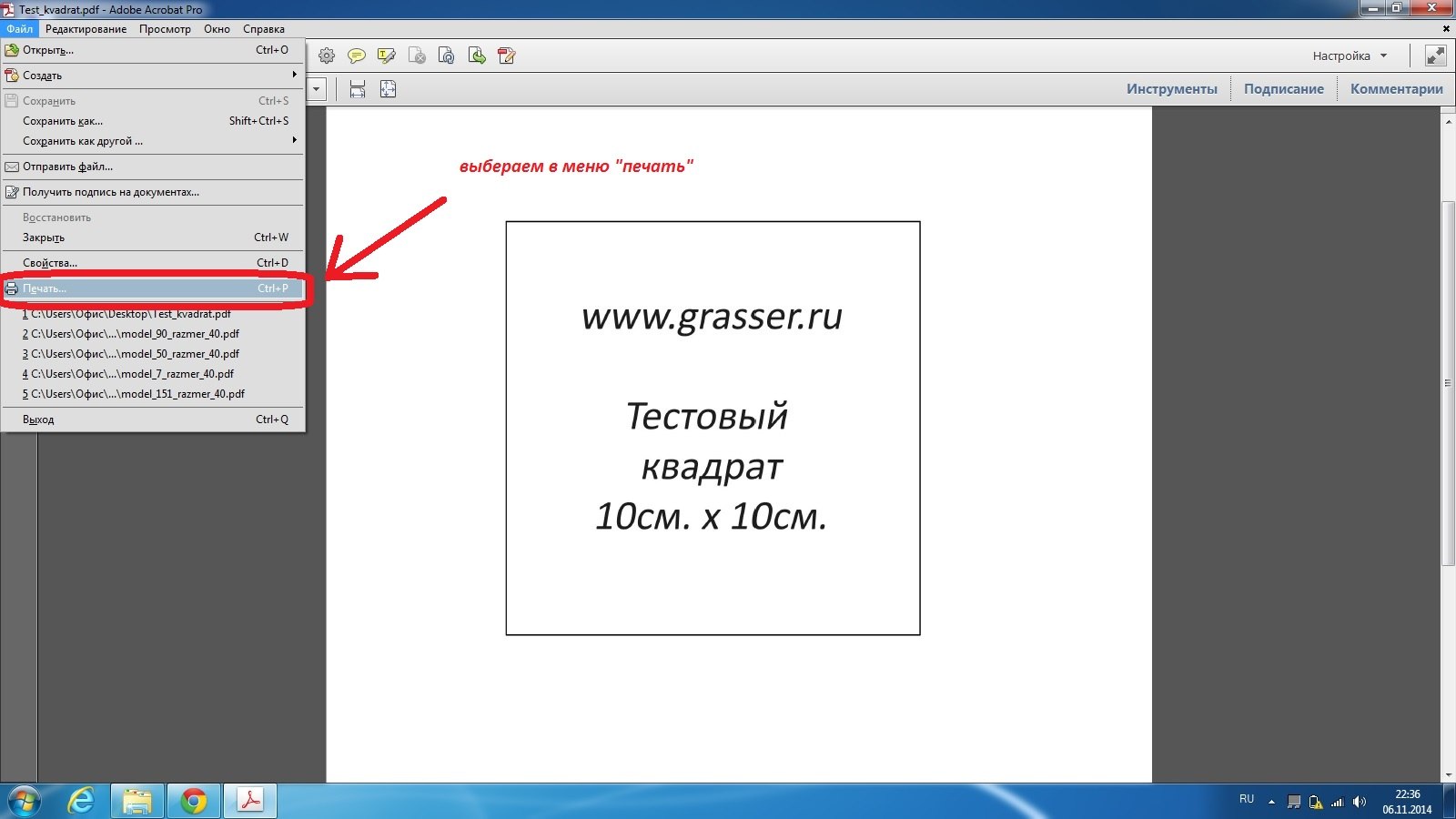
-В меню настроек принтера выберете настройку «пользовательский масштаб 95%»
-В настройках «Ориентация» нужно выбрать «Автопортрет/альбом».
Обратите внимание , в настройке Ориентация должно стоять именно «автопортрет/альбом», из-за неправильно выставленной ориентации листа могут съезжать поля листа, не сходиться линии выкройки. Настройка также может называться "Авт.книжная/альбомная".
-Обратите внимание! Галочку в поле "выбрать источник бумаги по размеру страницы pdf" ставить не нужно!
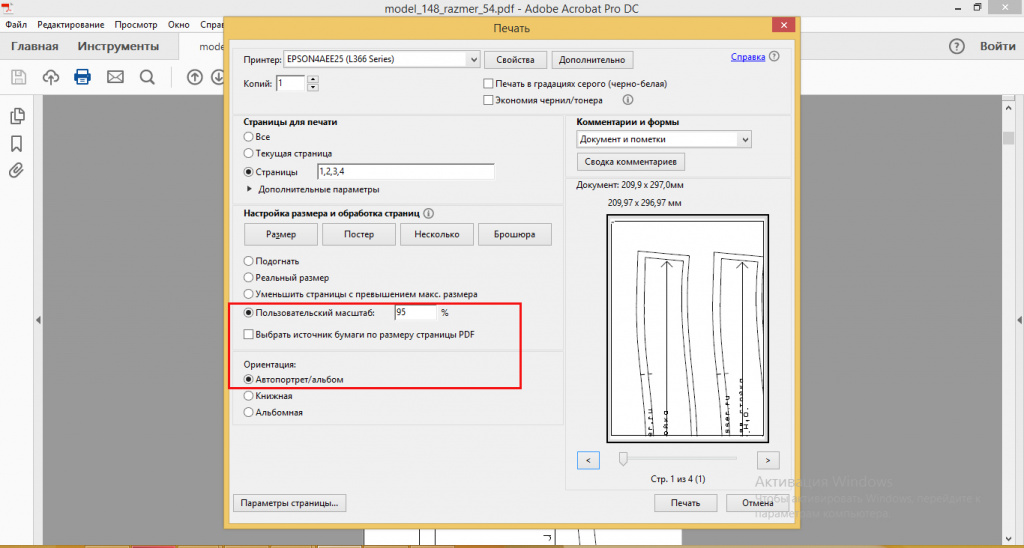
Распечатайте тестовый квадрат с этими настройками. Измерьте линейкой стороны квадрата. Если стороны равны 10 см на 10 см., то в этом случае можно открывать файл с выкройкой и с такими же настройками распечатывать листы с выкройкой. Если стороны квадрата не равны 10 см. на 10 см., то нужно вернуться в настройки и поменять их на «пользовательский масштаб 94 или 96%».
Нужно будет менять настройки масштаба в том месте, где показано на фото, до тех пор пока стороны вашего тестового квадрата не будут равны 10 см., после этого запомнить цифру масштаба и с ними распечатать листы выкройки. При печати последующих выкроек всегда проверяйте настройки принтера и печатайте тестовый квадрат.
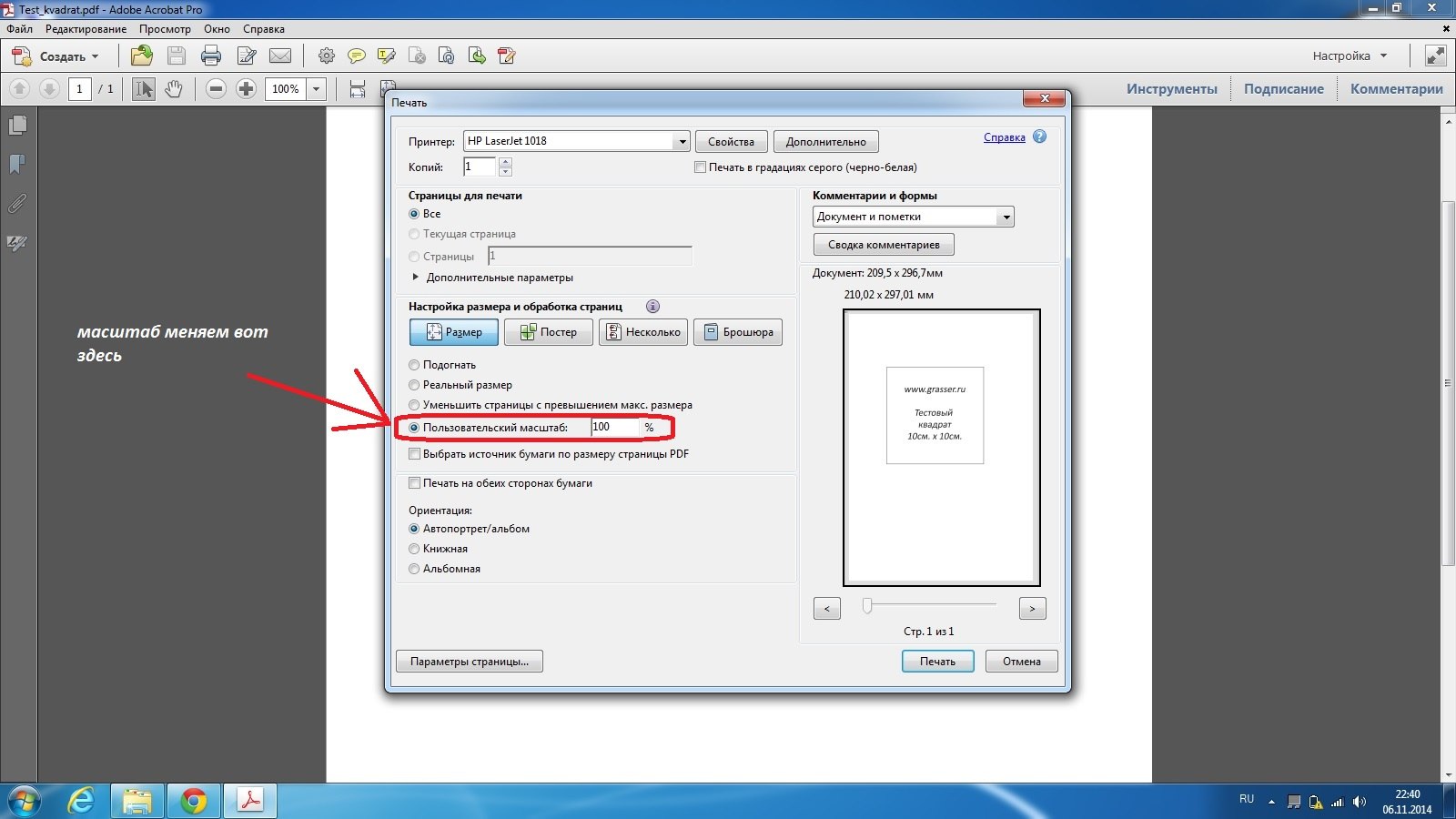
СХЕМА 2. Печать по тестовому квадрату № 2. — Test_kvadrat_grasser_№2.pdf
При покупке вы получили ссылки на скачивание файлов с выкройкой, в формате pdf. Первым листом в этих файлах будет Тестовый квадрат №2.
Важно! Всегда сначала распечатывайте квадрат перед печатью выкройки!
Откройте файл и выберете в меню команду «Печать».
- В меню настроек принтера выберете «пользовательский масштаб 100%».
- В настройках «Ориентация» нужно выбрать «Автопортрет/альбом».
Обратите внимание , в настройке Ориентация должно стоять именно «Автопортрет/альбом», из-за неправильно выставленной ориентации листа могут съезжать поля листа, не сходиться линии выкройки. Настройка также может называться "Авт.книжная/альбомная".
- Обратите внимание! Галочку в поле "выбрать источник бумаги по размеру страницы pdf" ставить не нужно!
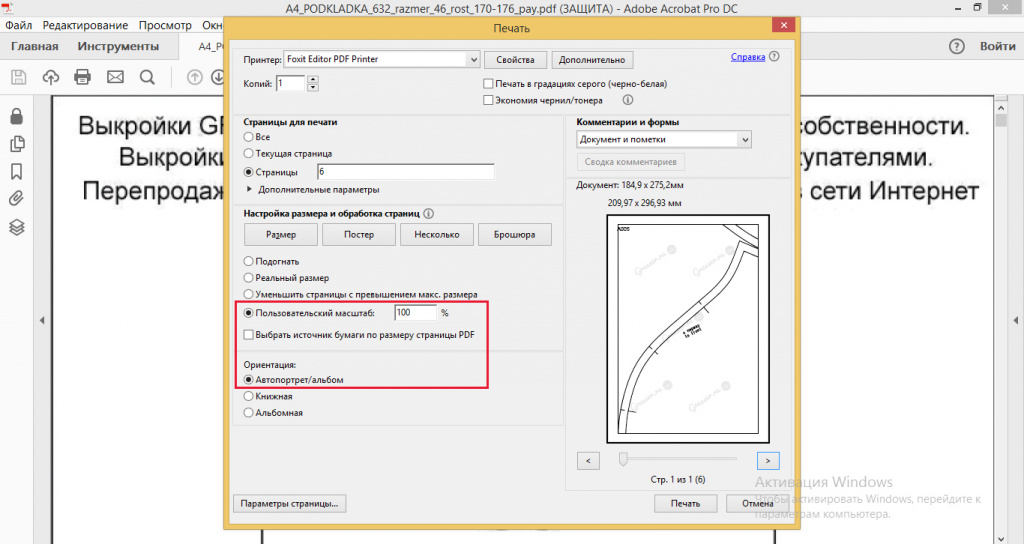
Распечатайте тестовый квадрат с этими настройками. Измерьте линейкой стороны квадрата. Если стороны равны 10 см на 10 см., то в этом случае можно открывать файл с выкройкой и с такими же настройками распечатывать листы с выкройкой. Если стороны квадрата не равны 10 см. на 10 см., то нужно вернуться в настройки и подобрать другую цифру процентов в настройке «пользовательский масштаб».
Мы рекомендуем открывать файлы и печатать из программы Adobe Acrobat Reader. Все вышеизложенные скриншоты экрана и настройки печати даны для этой программы. Если вы используете для печати другую программу, настройки печати могут отличаться. Ориентиром для корректности размера выкройки служит распечатанный тестовый квадрат 10 на 10 см., который идет в комплекте с вашей выкройкой.
Для проверки также вы можете измерить распечатанную на листе область. Рамки на листе могут варьироваться от 1см до 1,4см. (зависит от подачи механизма вашего принтера), а распечатанная область от рамки до рамки должна составлять 184на274мм.
Для печати без смещений линий листы в лотке должны лежать максимально одинаково, без перекосов.
Краткая инструкция по печати для обладателей MacBook
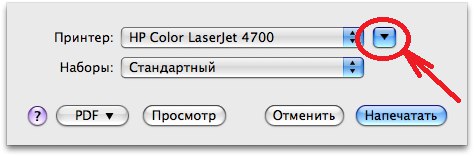
1.Для доступа к дополнительным настройкам нажмите голубую кнопку (справа от раскрывающегося меню «Принтер:»). Развернется диалоговое окно печати.
2. Выбираете настройки. Здесь вы можете сразу выставить масштаб. Для Тестового квадрата «Test_kvadrat_grasser.pdf» подойдет 95%. Для Тестового квадрата №2 «Test_kvadrat_grasser_№2.pdf» подойдет 100%. Далее печатайте выкройку с подобранными настройками.
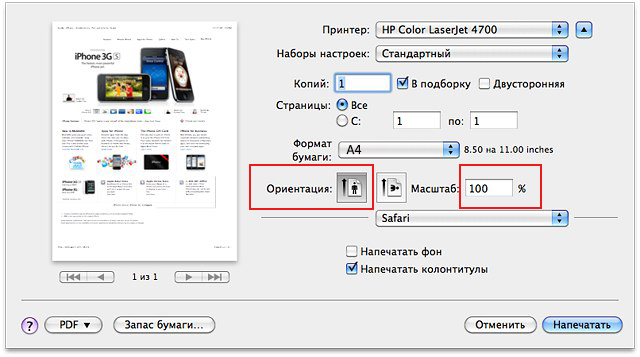
КАК СКЛЕИТЬ РАСПЕЧАТАННУЮ ВЫКРОЙКУ.
После того как вы распечатали выкройку, можно приступать к ее «сборке».
Все листы имеют в верхнем левом углу букву с цифрой. Таким образом вы можете распознать верх и низ листа.
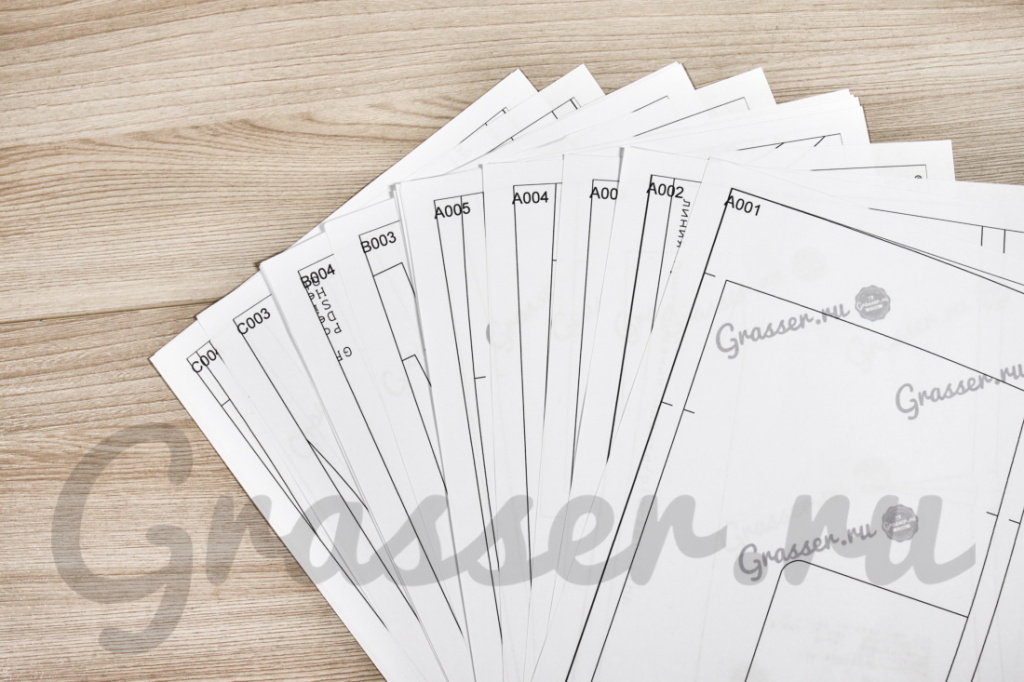
1. По краям листов есть рамка, срежьте ее снизу и справа.


2. Теперь нужно склеить листы в соответствии с пометками на полях (А1, А2,…B2,B3…). Разложите ряд А в столбик. Он располагается по вертикали. Склейте листы ряда А между собой. Каждый последующий лист находится под предыдущим. Стыковкой служит линия рамки.
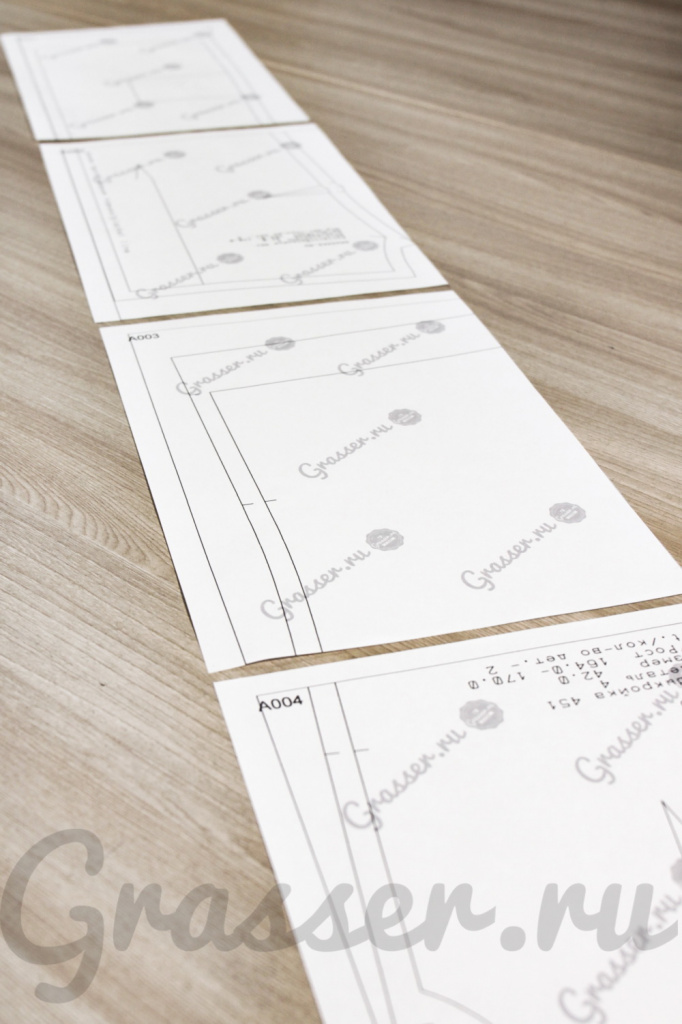

3. Склейте в столбик следующий ряд с буквой В и соберите в столбик так каждую букву.

4. Cклейте между собой столбики, стыкуя их по алфавиту и проклейте все листы тщательно скотчем.

В результате склеивания, по горизонтали получившегося полотна выкройки должны последовательно идти буквы A,B,C,D,E…, по вертикали цифры 1, 2, 3, 4, 5..
Принцип сборки листов показан на этой схеме. Количество букв и цифр может быть разное, (так как выкройки есть большие и маленькие), но принцип должен быть такой — по горизонтали последовательно идут буквы A,B,C,D,E…, по вертикали цифры 1, 2, 3, 4, 5..

5. Вырежьте детали. Выкройка готова.


Надеемся, что у вас все получилось!) Удачи в пошиве!
Как распечатать выкройку на плоттере
Мы рекомендуем печатать выкройку на плоттере с настройками "реальный размер" + "автопортрет" - при таких настройках печать будет корректной. Но если Вам дополнительно потребуется проверка настроек печати, то можно проверить корректность печати по тестовому квадрату для плоттера. Квадрат при настройках "реальный размер" и "автопортрет" должен быть 10 на 10 см.
При покупке выкройки вы получаете в комплекте с выкройкой тестовый квадрат для печати на широкоформатном плоттере. Этот квадрат другой! Будьте внимательны. Квадрат с названием test_kvadrat_grasser_plotter служит для проверки настроек печати плоттера, не используйте его для настроек печати А4.
Инструкция для печати на плоттере:
1. Открыть выкройку PDF в Adobe Reader (стоят настройки "реальный размер", "автопортрет")
2. Далее открыть "Свойства"
3. В "Свойствах" открыть "Custom" и там в поля внести ширину и длину файла (Эти цифры можно посмотреть в левом нижнем углу экрана, наведя на него курсор).
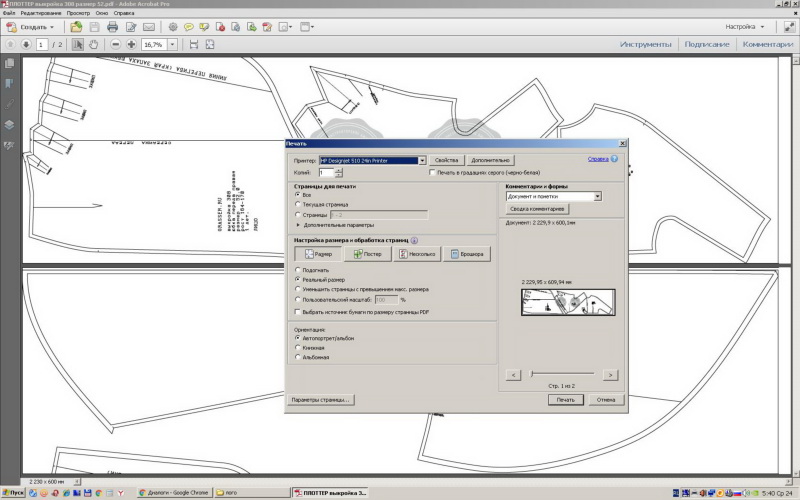
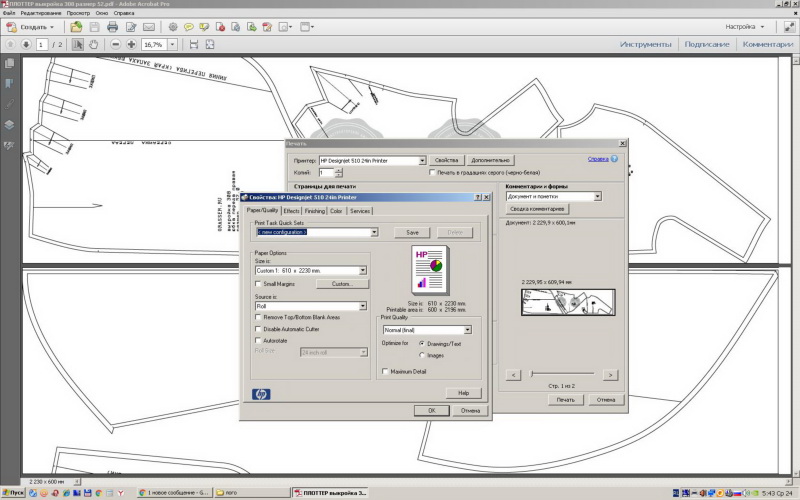
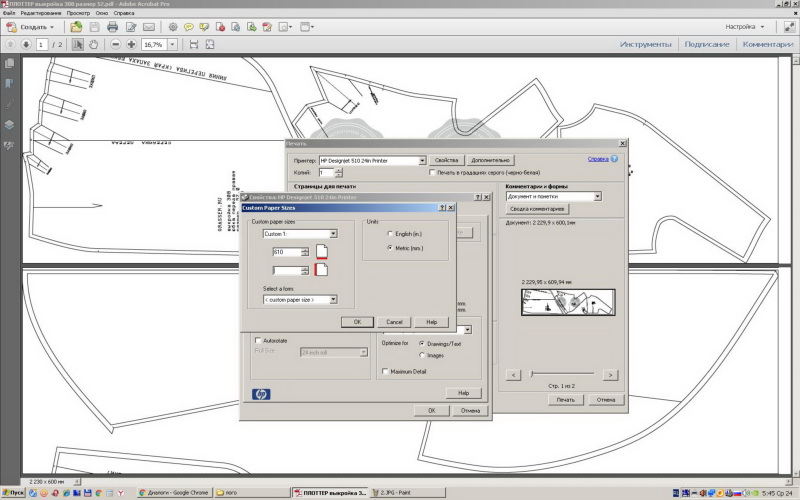
ВАЖНАЯ ИНФОРМАЦИЯ. Наши новые выкройки защищены паролем на редактирование. Будьте внимательны, распечатать выкройку на плоттере без пароля возможно из программы ДЛЯ ЧТЕНИЯ файлов. Самая простая программа по умолчанию - Adobe Reader, используйте ее для открытия выкройки и последующей печати.
Стоимость печати - 100 руб. за метр печати.
Ширина листа стандартная - 60 см, а длину листа (сколько метров печати получается) можно посмотреть, открыв файл с плоттерной выкройкой в Adobe Reader и наведя курсор в нижний левый угол - там появится размер листа)
Читайте также:


